图解用TCPIP添加网络打印机
通过ip端口添加共享打印机的方法和步骤

通过ip端口添加共享打印机的方法和步骤全文共四篇示例,供读者参考第一篇示例:通过IP端口添加共享打印机是一种非常方便的方式,可以让多台设备共享同一台打印机,从而提高工作效率。
在这篇文章中,我们将介绍如何通过IP端口来添加共享打印机,并提供详细的步骤和注意事项。
步骤1:确定打印机的IP地址您需要确定要添加的打印机的IP地址。
这通常可以在打印机的设置菜单中找到。
如果您不确定打印机的IP地址,您可以从网络管理员或打印机的使用手册中查找。
步骤2:打开控制面板在您的电脑上,打开控制面板。
您可以通过点击“开始”菜单,然后选择“控制面板”来打开控制面板。
步骤3:添加打印机在控制面板中,找到“设备和打印机”选项,并点击进入。
然后点击“添加打印机”。
步骤4:添加网络、蓝牙或无线打印机选择“添加网络、蓝牙或无线打印机”选项,然后点击“下一步”。
步骤5:手动设置打印机在接下来的界面中,选择“手动设置打印机”,然后点击“下一步”。
步骤6:输入打印机的IP地址在“打印机的端口”中输入打印机的IP地址,然后点击“下一步”。
步骤7:安装打印机驱动程序系统会自动检测到打印机,并提示您安装相应的打印机驱动程序。
按照提示进行安装即可。
步骤8:设置为默认打印机在系统询问您是否将这台打印机设置为默认打印机时,选择“是”。
通过以上步骤,您就可以成功地通过IP端口添加共享打印机了。
在使用过程中,还需要注意以下事项:1. 确保打印机和电脑在同一个局域网中,才能顺利进行共享打印。
2. 如果您在添加打印机时遇到了问题,可以尝试重启打印机、电脑或网络路由器等设备,然后重新尝试添加打印机。
3. 定期检查打印机的IP地址是否有变化,需要及时更新添加的打印机端口信息。
4. 如果在共享打印机过程中遇到了无法打印的情况,可以检查打印队列是否有任务,或者尝试重新安装打印机驱动程序。
通过以上方法和注意事项,您可以轻松地通过IP端口添加共享打印机,为您的工作带来更大的便利和效率。
怎么连接网络打印机到电脑上
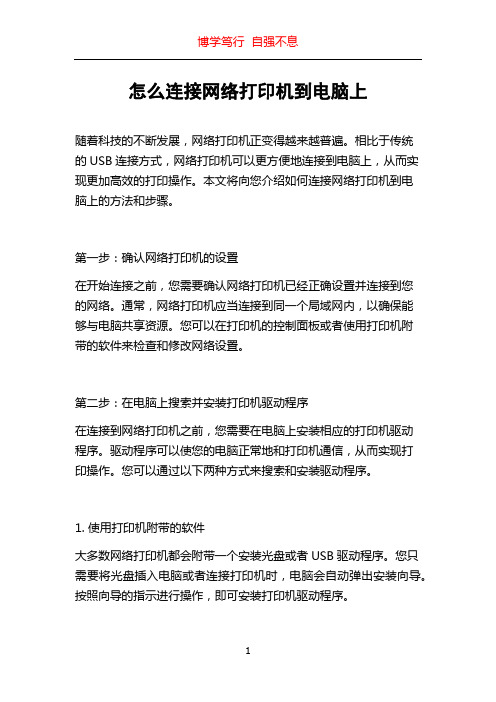
怎么连接网络打印机到电脑上随着科技的不断发展,网络打印机正变得越来越普遍。
相比于传统的USB连接方式,网络打印机可以更方便地连接到电脑上,从而实现更加高效的打印操作。
本文将向您介绍如何连接网络打印机到电脑上的方法和步骤。
第一步:确认网络打印机的设置在开始连接之前,您需要确认网络打印机已经正确设置并连接到您的网络。
通常,网络打印机应当连接到同一个局域网内,以确保能够与电脑共享资源。
您可以在打印机的控制面板或者使用打印机附带的软件来检查和修改网络设置。
第二步:在电脑上搜索并安装打印机驱动程序在连接到网络打印机之前,您需要在电脑上安装相应的打印机驱动程序。
驱动程序可以使您的电脑正常地和打印机通信,从而实现打印操作。
您可以通过以下两种方式来搜索和安装驱动程序。
1. 使用打印机附带的软件大多数网络打印机都会附带一个安装光盘或者USB驱动程序。
您只需要将光盘插入电脑或者连接打印机时,电脑会自动弹出安装向导。
按照向导的指示进行操作,即可安装打印机驱动程序。
2. 在官方网站上下载驱动程序如果您没有安装光盘或者希望使用最新版本的驱动程序,您可以访问打印机制造商的官方网站,在其支持或者下载页面上搜索您的打印机型号。
在找到相应的驱动程序后,下载并运行安装程序,按照向导的指示完成安装。
第三步:在电脑上添加网络打印机在安装了正确的驱动程序之后,您需要在电脑上添加网络打印机。
您可以按照以下步骤进行操作。
1. 打开控制面板在Windows操作系统中,您可以点击“开始”按钮,然后选择“控制面板”进行设置。
2. 进入“设备和打印机”在控制面板中,您可以找到设备和打印机的选项。
点击这一选项,即可进入设备和打印机管理页面。
3. 添加打印机在设备和打印机管理页面中,您可以找到一个“添加打印机”(或者类似的)选项。
点击该选项,系统会自动搜索网络中的打印机。
4. 选择并添加打印机在搜索结果列表中,您可以找到您的网络打印机。
选择您的打印机,并点击“下一步”进行添加。
如何给惠普绘图仪大幅面打印机T790添加TCP网络端口
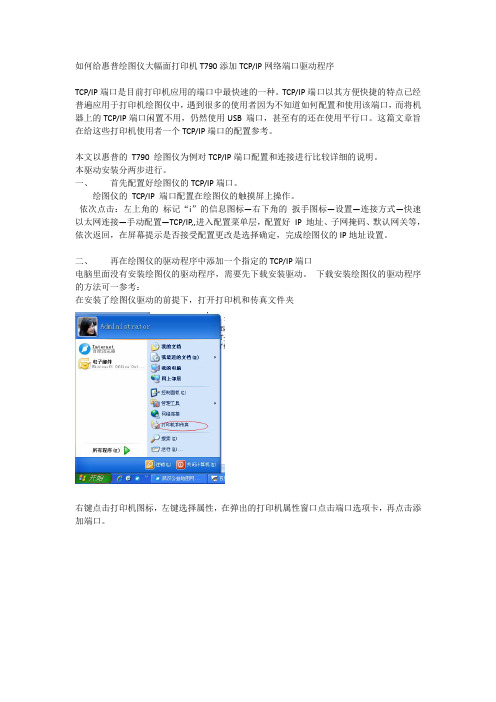
如何给惠普绘图仪大幅面打印机T790添加TCP/IP网络端口驱动程序TCP/IP端口是目前打印机应用的端口中最快速的一种。
TCP/IP端口以其方便快捷的特点已经普遍应用于打印机绘图仪中,遇到很多的使用者因为不知道如何配置和使用该端口,而将机器上的TCP/IP端口闲置不用,仍然使用USB 端口,甚至有的还在使用平行口。
这篇文章旨在给这些打印机使用者一个TCP/IP端口的配置参考。
本文以惠普的T790 绘图仪为例对TCP/IP端口配置和连接进行比较详细的说明。
本驱动安装分两步进行。
一、首先配置好绘图仪的TCP/IP端口。
绘图仪的TCP/IP 端口配置在绘图仪的触摸屏上操作。
依次点击:左上角的标记“i”的信息图标—右下角的扳手图标—设置—连接方式—快速以太网连接—手动配置—TCP/IP,,进入配置菜单层,配置好IP 地址、子网掩码、默认网关等,依次返回,在屏幕提示是否接受配置更改是选择确定,完成绘图仪的IP地址设置。
二、再在绘图仪的驱动程序中添加一个指定的TCP/IP端口电脑里面没有安装绘图仪的驱动程序,需要先下载安装驱动。
下载安装绘图仪的驱动程序的方法可一参考:在安装了绘图仪驱动的前提下,打开打印机和传真文件夹右键点击打印机图标,左键选择属性,在弹出的打印机属性窗口点击端口选项卡,再点击添加端口。
在弹出的新窗口中选择Standard TCP/IP Port ,点击新端口按钮。
在弹出的添加端口的窗口的地址栏中填入你分配并配置好的IP 的地址,端口名会自动生成。
按提示点击下一步,关闭窗口。
使设置生效。
你现在就可以在打印机属性的常规选项卡中点击打印测试页,测试绘图仪的连接了。
TCP-IP端口添加HP JetDirect网络打印机
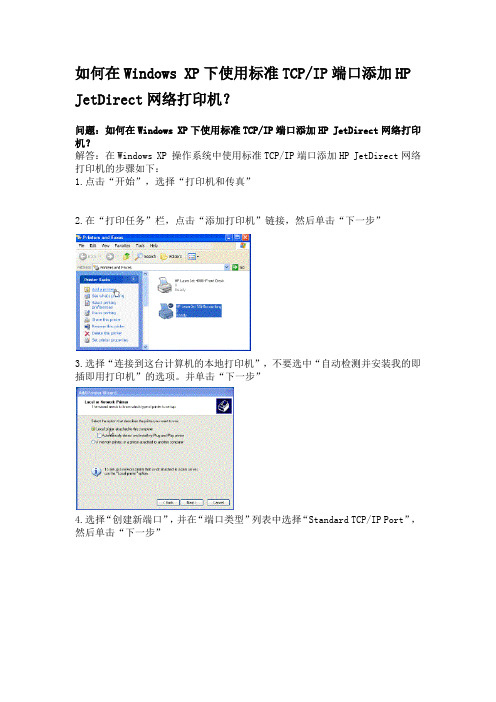
如何在Windows XP下使用标准TCP/IP端口添加HP JetDirect网络打印机?
问题:如何在Windows XP下使用标准TCP/IP端口添加HP JetDirect网络打印机?
解答:在Windows XP 操作系统中使用标准TCP/IP端口添加HP JetDirect网络打印机的步骤如下:
1.点击“开始”,选择“打印机和传真”
2.在“打印任务”栏,点击“添加打印机”链接,然后单击“下一步”
3.选择“连接到这台计算机的本地打印机”,不要选中“自动检测并安装我的即插即用打印机”的选项。
并单击“下一步”
4.选择“创建新端口”,并在“端口类型”列表中选择“Standard TCP/IP Port”,然后单击“下一步”
5.在随后打开的“添加标准TCP/IP打印机端口向导”窗口,单击“下一步”
6. 在“打印机名称或IP地址”栏输入打印机的IP地址,“端口名称”栏会自动填写,然后单击“下一步”
7.如果正在配置的JetDirect打印服务器有多个并口,“添加端口向导”会提示你输入打印机连接在哪个端口上。
选择正确的端口号并单击“下一步”
8.确认端口配置信息,然后单击“下一步”
9.返回“添加打印机向导”界面,然后进入“安装打印机软件(驱动)”窗口
10.从列表中选择打印机厂商和型号,或者点击“从磁盘安装”按钮从磁盘或从下载的文件安装驱动,然后单击“下一步”
11.安装向导会为你选择打印机名称,或者你也可以自己输入一个方便识别的打印机名称
11.选择是否共享该打印机,如共享,输入一个简洁的“打印机共享名”,并单击“下一步”
12.选择是否打印测试页(建议打印),然后单击“下一步”
13. 确认打印机配置信息,并单击“完成”按钮。
用IP地址添加网络打印机

用IP地址添加网络打印机
假定打印机的IP地址是192.168.1.21,可按如下方法添加打印机:(以Microsoft Windows XP 操作系统为例)
1、开始-->设置-->打印机和传真(P)。
单击打开“打印机和传真”窗口。
开始-->设置-->打印机和传真
“打印机和传真”窗口
2、在此窗口中单击“添加打印机”,弹出“添加打印机向导”窗口。
“添加打印机向导”窗口
3、单击“下一步”,在添加打印机向导“本地或网络打印机”中,选择“连接到此计算机的本地打印机”,并把“自动检测并安装即插即用打印机”前面的勾选状态去掉(此选项为默认值,很多人以为应该选“网络打印机或连接到其他计算机的打印机”),点击“下一步”。
添加打印机向导“本地或网络打印机”
4、在“选择打印机端口”向导页中,选择“创建新端口”(这是添加网络打印机的关键),并在其下拉列表中选择“Standard TCP/IP Port”,下一步。
“选择打印机端口”向导页
5、在跳出的“添加标准TCP/IP打印机端口向导”窗口中,选择“下一步”,弹出“添加端口”页面,在“打印机名或IP地址(A)”输入框中输入打印机IP地址:192.168.1.21,下面“端口名(P):输入框”会自动产生一个端口:IP_192.168.1.21,单击下一步。
“添加端口”页面
7、如果IP地址没输错的话,这是就应该能连上打印机了,单击“完成”,这时就需要安装相应的打印机驱动程序,安装完成就可以打印了。
正在完成添加标准TCP/IP打印机端口向导。
教你不用网线也能使用打印机的妙招

教你不用网线也能使用打印机的妙招日常工作中,由于经常需要进行移动办公,对使用打印机带来了不便。
下面就教你个妙招,让你使用Wlan+VPN也能使用打印机了。
前提条件:电脑已经登录Wlan,并且成功登录VPN系统。
打印机接入OA 网络。
步骤:(以XP系统为例)1、从开始菜单选择“打印机和传真”。
2、鼠标右键“添加打印机”,然后单击“下一步”,选择“连接到这台计算机的本地打印机”,注意不要选择“自动检测并安装我的即插即用打印机”。
3、接下来,需要自己“创建新端口”,在端口类型中,我们选择“Standard TCP/IP Port”。
4、一路“下一步”之后,在“打印机名称或IP地址”里输入打印机IP地址(如西苑综合楼五楼打印机的IP 为:10.152.52.71),“端口名称”那里可以不用管它,设置好之后进入“下一步”设置。
5、接下来,进入到安装打印机驱动的面板,从列表中选择打印机厂商和型号(如HP LaserJet 5100 Series PCL5);如果列表中没有的话,建议到各大驱动网站上下载。
安装完毕之后,你可以为打印机设置一个名称。
6、在是否共享该打印机的设置窗口,可以选择共享,也可以不勾选。
7、单击完成按钮即完成了TCP/IP网络打印机的添加过程。
如不成功,可检查打印机型号及IP地址信息是否正确。
When you are old and grey and full of sleep,And nodding by the fire, take down this book,And slowly read, and dream of the soft lookYour eyes had once, and of their shadows deep;How many loved your moments of glad grace,And loved your beauty with love false or true,But one man loved the pilgrim soul in you,And loved the sorrows of your changing face;And bending down beside the glowing bars,Murmur, a little sadly, how love fledAnd paced upon the mountains overheadAnd hid his face amid a crowd of stars.The furthest distance in the worldIs not between life and deathBut when I stand in front of youYet you don't know thatI love you.The furthest distance in the worldIs not when I stand in front of youYet you can't see my loveBut when undoubtedly knowing the love from both Yet cannot be together.The furthest distance in the worldIs not being apart while being in loveBut when I plainly cannot resist the yearningYet pretending you have never been in my heart. The furthest distance in the worldIs not struggling against the tidesBut using one's indifferent heartTo dig an uncrossable riverFor the one who loves you.倚窗远眺,目光目光尽处必有一座山,那影影绰绰的黛绿色的影,是春天的颜色。
怎么添加网络打印机
怎么添加网络打印机
现在很多公司的局域网里都共享有网络打印机,可以供其他电脑一起使用,使用网络打印机的首先就需要先添加网络打印机。
下面是店铺整理的添加网络打印机的方法,供您参考。
添加网络打印机的方法
在XP系统上安装共享打印机。
由于本人没有打印机,就用系统自带的一个打印驱动安装了一个打印机,然后共享。
安装共享打印机的电脑的IP地址是:192.168.0.102,共享打印机的共享名字:Public Printer
在windows7电脑上,点击左下角的“开始”-“设备和打印机”
弹出“设备和打印机”对话框,点击“添加打印机”
点击“添加本地打印机”
选择“创建新端口”,选择“Local Port”,点击下一步
输入端口名\\192.168.0.102\Public Printer,点击确定。
此处注意:IP地址要写安装了打印机的那台电脑的IP;IP地址后要写的是共享打印机的共享名(区别大小写),我的打印机共享名是Public Printer
选择打印机的厂商和型号,如果windows7系统中没有打印机的驱动,可以选择从“磁盘安装”
然后指定打印机win7版的驱动路径
我的打印机驱动系统中没有,就随便选择了一个驱动安装了(你必须用打印机的windows7版的驱动安装),然后写上打印机的名字。
如图
安装好驱动,点击完成
在设备和打印机中,就有了那台共享的打印机。
添加网络打印机的。
局域网怎么连接打印机
局域网怎么连接打印机局域网是一个由多台计算机和其他网络设备组成的网络,它允许这些设备之间进行通信和共享资源,比如文件、打印机等。
在局域网中连接打印机可以实现多台计算机共享一个打印机的功能,提高工作效率。
本文将向您介绍局域网连接打印机的方法。
一、确定打印机是否支持网络打印功能首先,您需要确定您的打印机是否支持网络打印功能。
如果不支持,那么您需要将打印机连接到一台计算机上,然后通过共享功能让其他计算机可以访问该打印机。
如果您的打印机支持网络打印功能,那么就可以直接将打印机连接到局域网上,以便多台计算机可以通过网络访问打印机。
二、通过有线连接方式连接打印机1. 使用以太网连接打印机现代的打印机通常会配备一个以太网端口,您可以使用网络数据线将打印机连接到局域网的路由器或交换机上。
这样,您的打印机就可以通过局域网与其他计算机进行通信。
具体操作步骤如下:a. 将一端连接到打印机的以太网端口,另一端连接到路由器或交换机的空闲端口。
b. 在计算机上安装打印机驱动程序。
c. 打开计算机的打印机设置界面,在添加打印机选项中选择网络打印机。
d. 搜索局域网中的打印机,并选择要添加的打印机。
e. 完成添加操作后,您就可以在多台计算机上使用该打印机了。
2. 使用USB打印服务器连接打印机如果您的打印机没有以太网端口,您可以使用USB打印服务器将打印机连接到局域网。
具体操作步骤如下:a. 将USB打印服务器连接到打印机的USB端口。
b. 使用网络数据线将USB打印服务器连接到路由器或交换机。
c. 在计算机上安装打印机驱动程序。
d. 打开计算机的打印机设置界面,在添加打印机选项中选择网络打印机。
e. 搜索局域网中的打印机,并选择要添加的打印机。
f. 完成添加操作后,您就可以在多台计算机上使用该打印机了。
三、通过无线连接方式连接打印机现在的打印机通常都具备无线网络连接功能,这使得连接打印机变得更加方便。
具体操作步骤如下:1. 使用局域网中的无线路由器连接打印机a. 在打印机设置界面中找到无线网络设置选项。
打印服务器添加打印机方法
网络打印机添加方法
首先下载邮箱附件中的文件,解压完后点击里面的setup程序,把打印机驱动安装一下,完成后其他操作请依照下图依次进行。
1、添加打印机
首先在开始-----运行里面ping一下打印服务器的地址(10.7.0.201),是否能ping通(通了才能安装打印机),方法见下图。
依次点击开始----设置----控制面板,双击“打印机和传真”来进行添加打印机。
单击“添加打印机”,如下图:
接着出现下图所示:
单击“下一步”
单击下一步后,在下图中的对话框里输入打印服务器的IP地址“10.7.0.201”,然后点击下
一步
单击完成,如下图
请选择您所要安装打印机厂商,在下图“打印机”栏会出现该打印机名称,选中后,单击下一步
然后根据下图提示操作
选择“不共享这台打印机”,单击下一步
单击下一步
单击完成后,如下图所示,系统会自动出现一个打印机的图标,这表示打印机已经安装完成。
tp打印服务器和网络打印机安装方法
TP-LINK打印服务器网络打印机安装指南
一、打印服务器
TP-LINK TL-PS110U的默认IP为:192.168.0.10。
将需要使用此打印机的电脑的IP与打印服务器设置为同一网段,即192.168.0.XXX。
也可将打印服务器与一台IP地址为192.168.0.XXX的电脑相连后,在IE中输入192.168.0.10进入打印服务器的WEB介面,对其IP地址进行设置。
二、网络打印机安装(win7)
1. 点出“开始->设备和打印机->添加打印机“。
2. 选择“添加网络、无线或Bluetooth打印机”。
点“下一步”。
3. 选择“我需要的打印机不在列表中”。
点“下一步”。
4. 选择”使用TCP/IP地址或主机名添加打印机“。
点“下一步”。
5. 设备类型选“TCP/IP设备”,主机名或IP地址填写”192.168.0.10“。
点“下一步”。
6. 在“需要额外端口信息”中,选择设备类型为“自定义”,并点“设置”,协议选择”LPR“,在LPR设置中填写队列名称为”LP1“,并勾选”启用LPR字节计数“。
点击“确定”。
7. 手动安装打印机驱动程序。
如打印驱动程序为exe文件,请使用rar解压后即可找到可供手动安装的打印机驱动程序。
8. 打印测试页。
- 1、下载文档前请自行甄别文档内容的完整性,平台不提供额外的编辑、内容补充、找答案等附加服务。
- 2、"仅部分预览"的文档,不可在线预览部分如存在完整性等问题,可反馈申请退款(可完整预览的文档不适用该条件!)。
- 3、如文档侵犯您的权益,请联系客服反馈,我们会尽快为您处理(人工客服工作时间:9:00-18:30)。
图解用TCP/IP添加网络打印机
单位上的打印机、多功能机、复印机那是多的不得了,的确是节省了不少的开支。
但是,时常被添加怎么添加网络打印机,怎么这个打印机添加不了等等等等的问题烦的冒烟。
甚至连自己要添加的打印机都添加不上,这水平啊!!!!添加网络打印机真的是一个很麻烦的事情,有时候通用的步骤是并不是屡试不爽的。
先看看通常我们添加打印机有以下一些方法:
前提:如果你知道连接打印机的计算机的IP地址,并且这台计算机共享了你要添加的打印机,你有登陆到这台计算机的用户权限。
方法:可以用Windows徽标键+R,调出运行窗口,输入打印机连接的计算机IP地址,然后点击打印机图标,你的计算机会自动安装你输入IP地址的计算机上的驱动程序。
好处:是简单,而且只使用IP协议调用打印机。
坏处:如果连接打印机的计算机中毒,很有可能驱动程序也感染病毒,亦即可能感染你的计算机。
前提:双方计算机开启了网络发现的服务,NETBIOS。
方法:看下面图1,直接点选添加打印机,然后浏览网络上的计算机,查找连接打印机的计算机名称,选择你要的打印机,下一步下一步。
好处:不需要知道对方计算机的IP地址。
坏处:如果是克隆版,修改版,优化版的系统各个之间不一定兼用,不一定能找得到对方的计算机,添加失败。
以上的方法可以参考:详解网络打印机安装方法或者网络打印机安装的三种方法。
除此之外,Windows还有其他的方法添加打印机的,参考有效使用IPP打印,IPP可以参考如何安装和使用Internet 打印协议客户端,網際網路列印協定,添加一个IPP 打印机,确定是否IPP 启用的HP Internet 打印机连接软件。
但是,如果有一台有Lan口,直接接上网线,没有连接计算机的时候,上面两种方法似乎都不怎么好用。
怎么办?
下面,以HP Color LaserJet 2605/2605dn/2605dtn PS及Windows2003 Datacenter 为例,图解添加这类网络打印机的方法。
第一步:打开打印机和传真,右键空白处,点击弹出菜单的服务器属性(图1),从打印服务器属性对话框中选定端口选项卡(图2)。
图1
图2
第二步:从图2点击择添加端口,弹出打印机端口(图3),选择Standard TCP/IP Port,标准TCP/IP端口,点击新端口建立一个新的TCP/IP端口。
弹出添加标准TCP/IP 打印机端口向导窗口(图4),直接下一步。
在弹出的添加端口窗口(图5)中,填入你的IP地址,端口名是自动填入的。
接着就是下一步下一步,直至结束(图6)。
图3
图4
图5
图6
第三步:在图1处点选添加打印机,启动添加打印机向导(图7)。
下一步添加本地或网络打印机(图8),计算机会自动搜索打印机(图9),搜索的结果是未能检测到新的打印机(图10)。
图7
图8
图9
图10
第四步:在图10点击下一步,弹出选择打印机端口,选择使用以下端口,从下拉列表里面选择刚才创建的TCP/IP端口(图11)。
下一步从安装打印机软件(图12)中选择一个对应的打印机驱动程序。
图11
图12
到此,你可以打印一个测试页面,如果驱动程序正确,一定能成功的。
